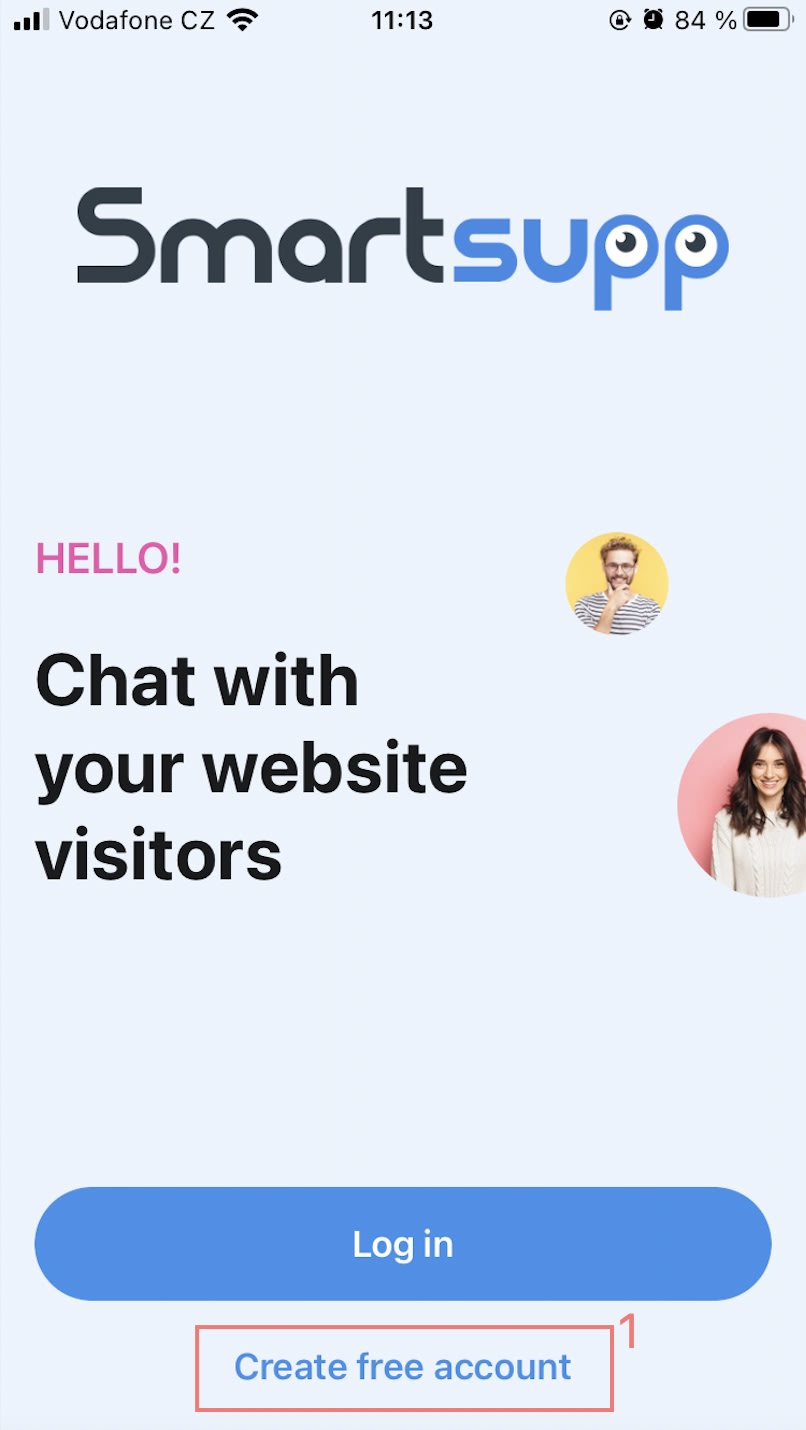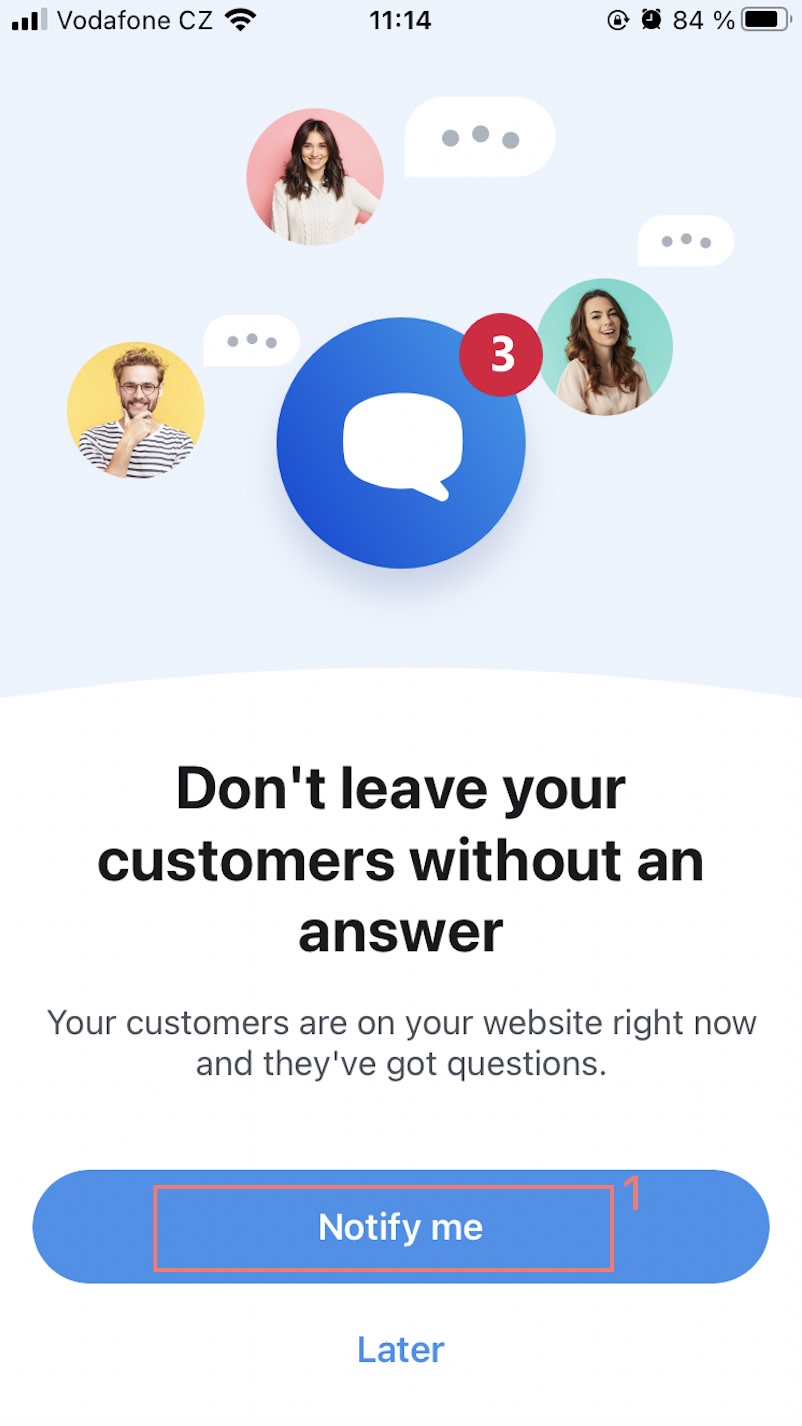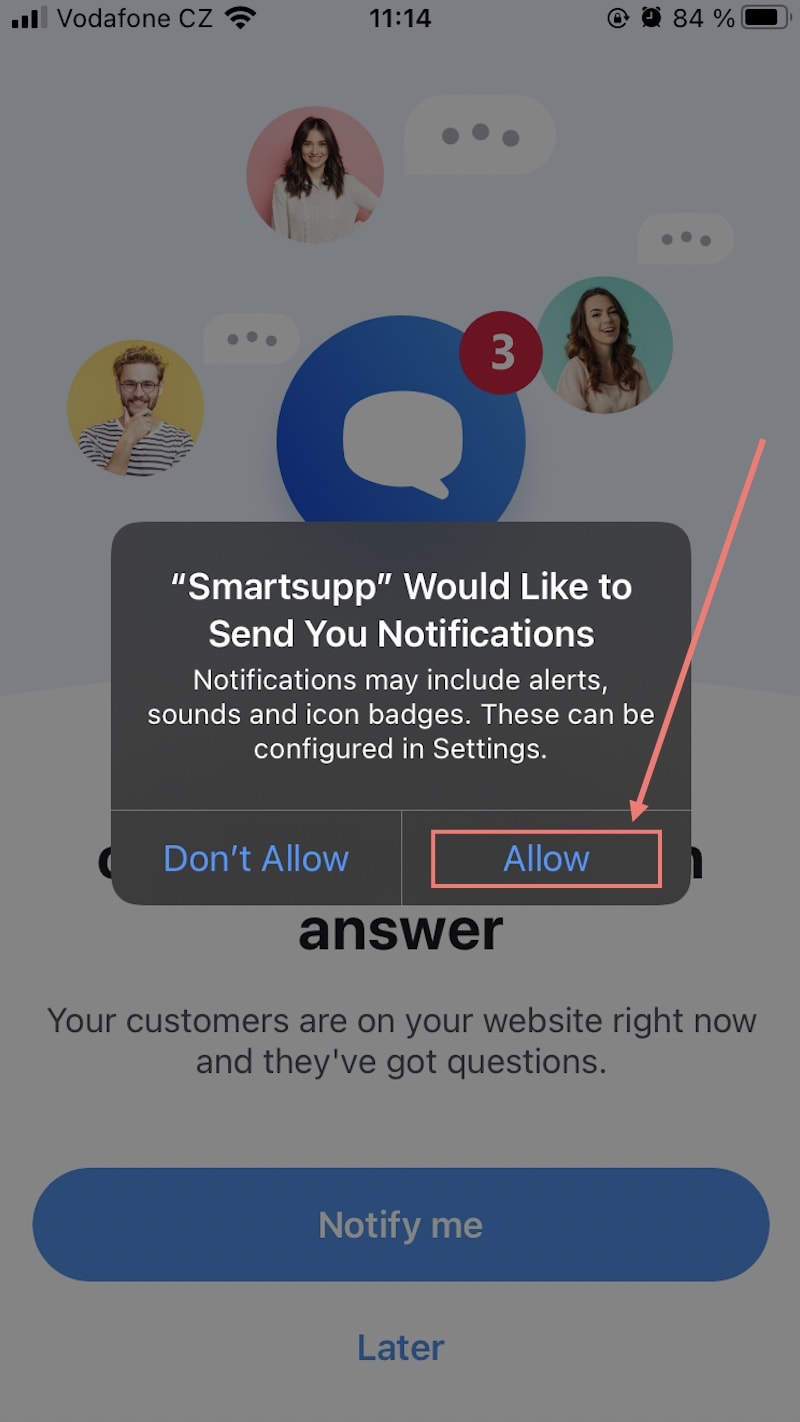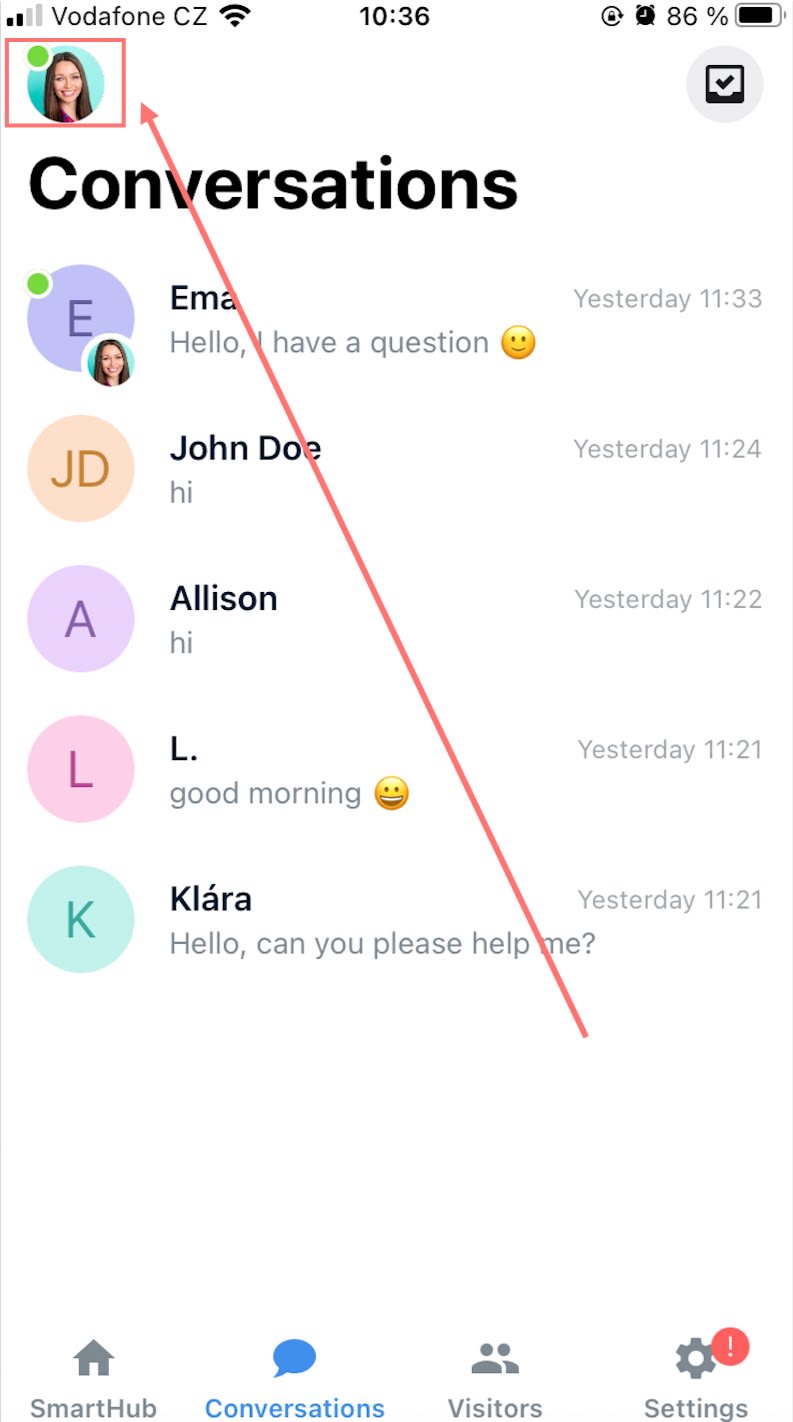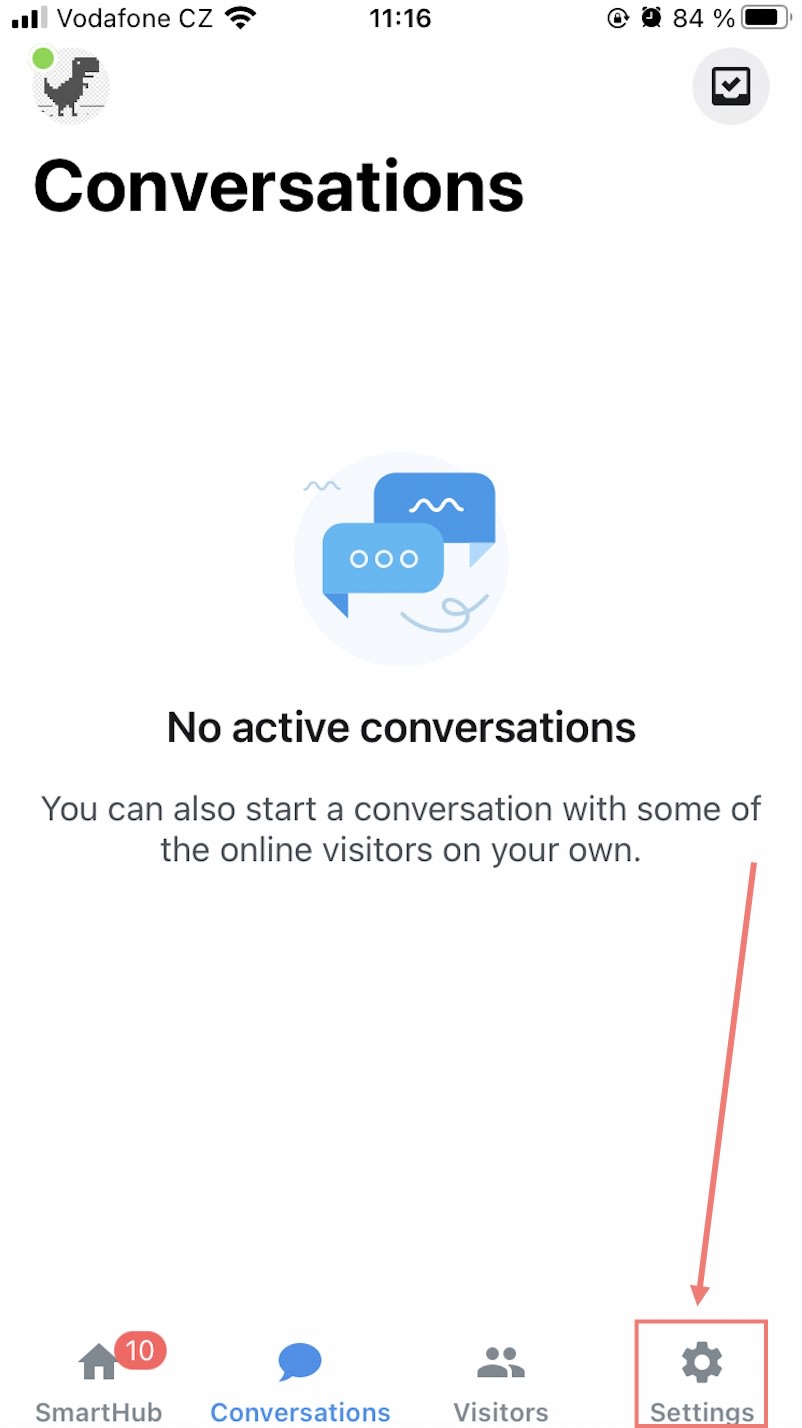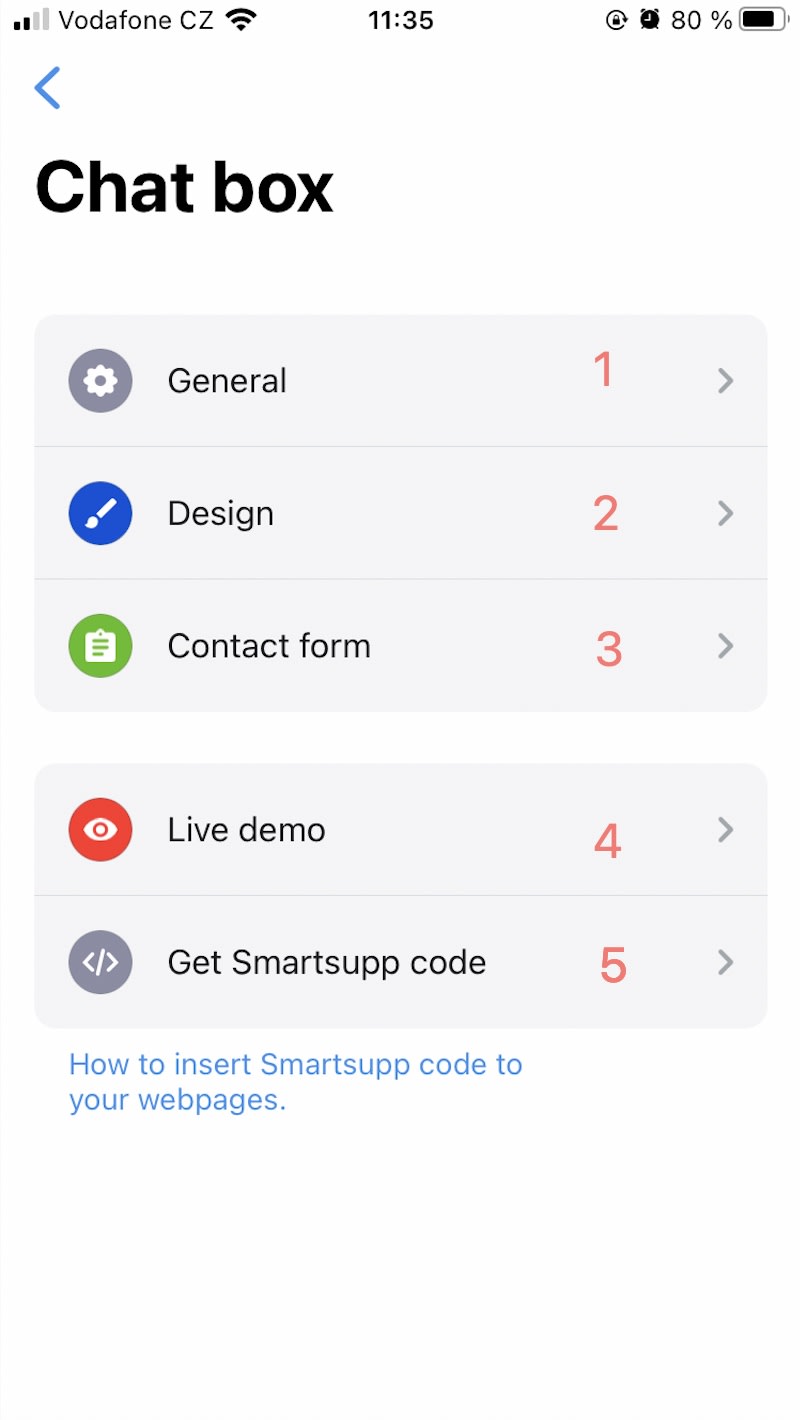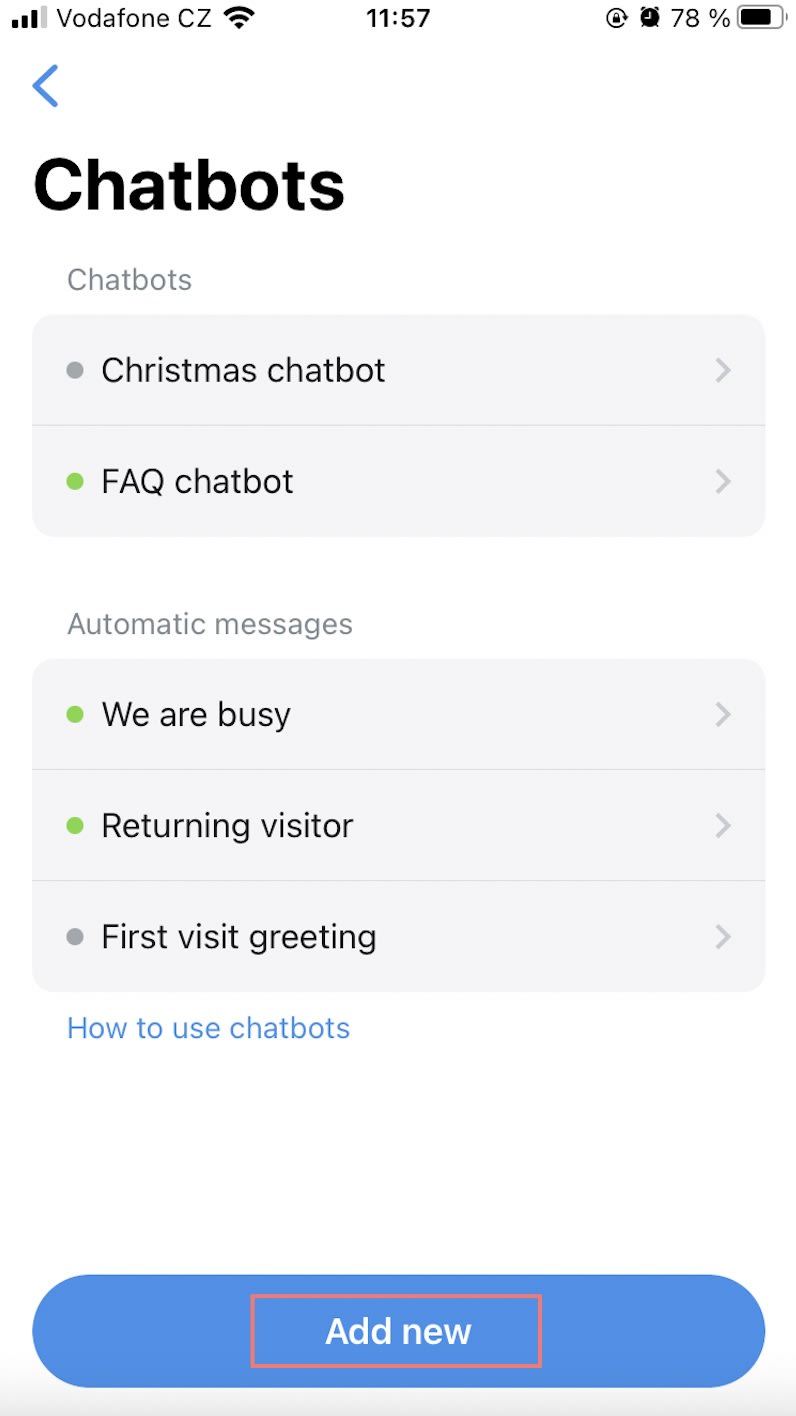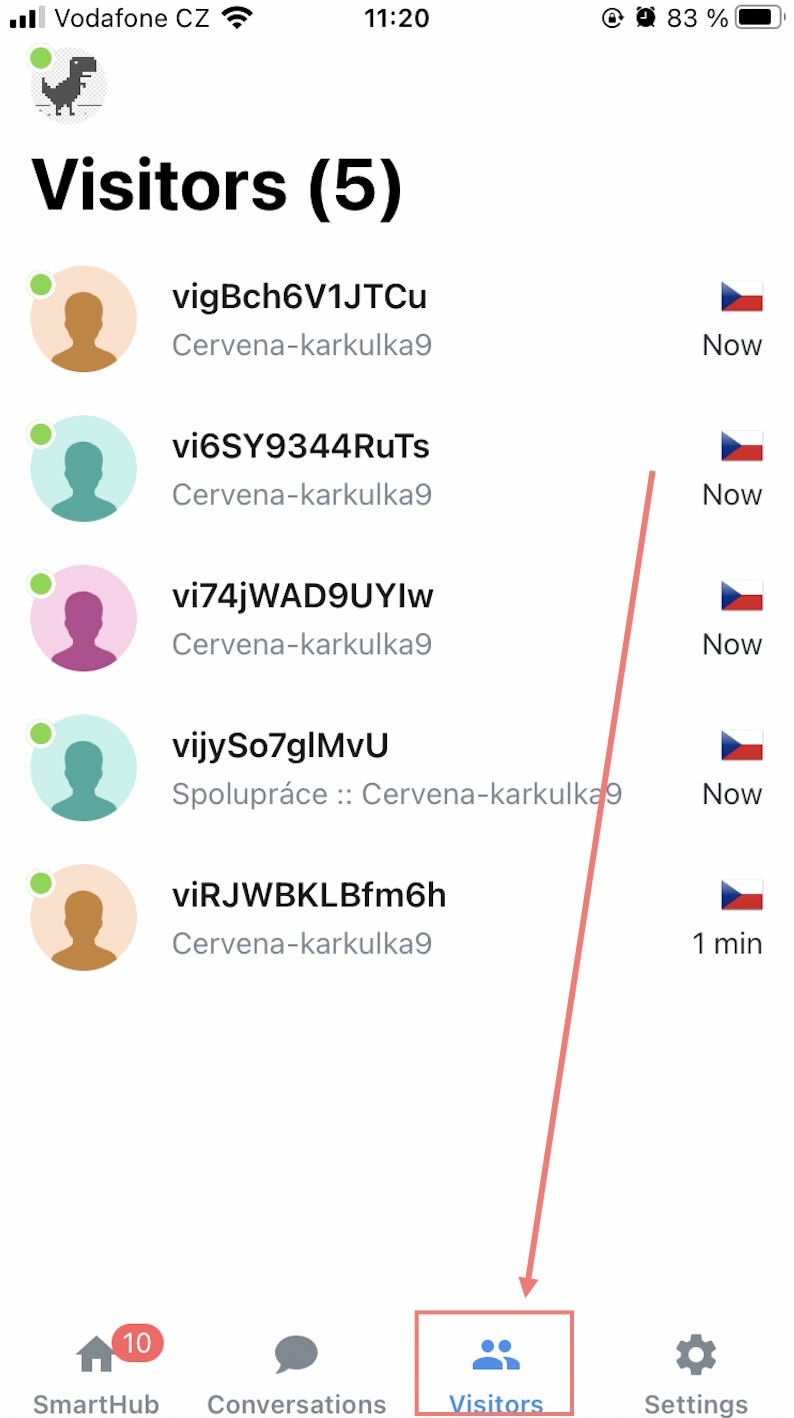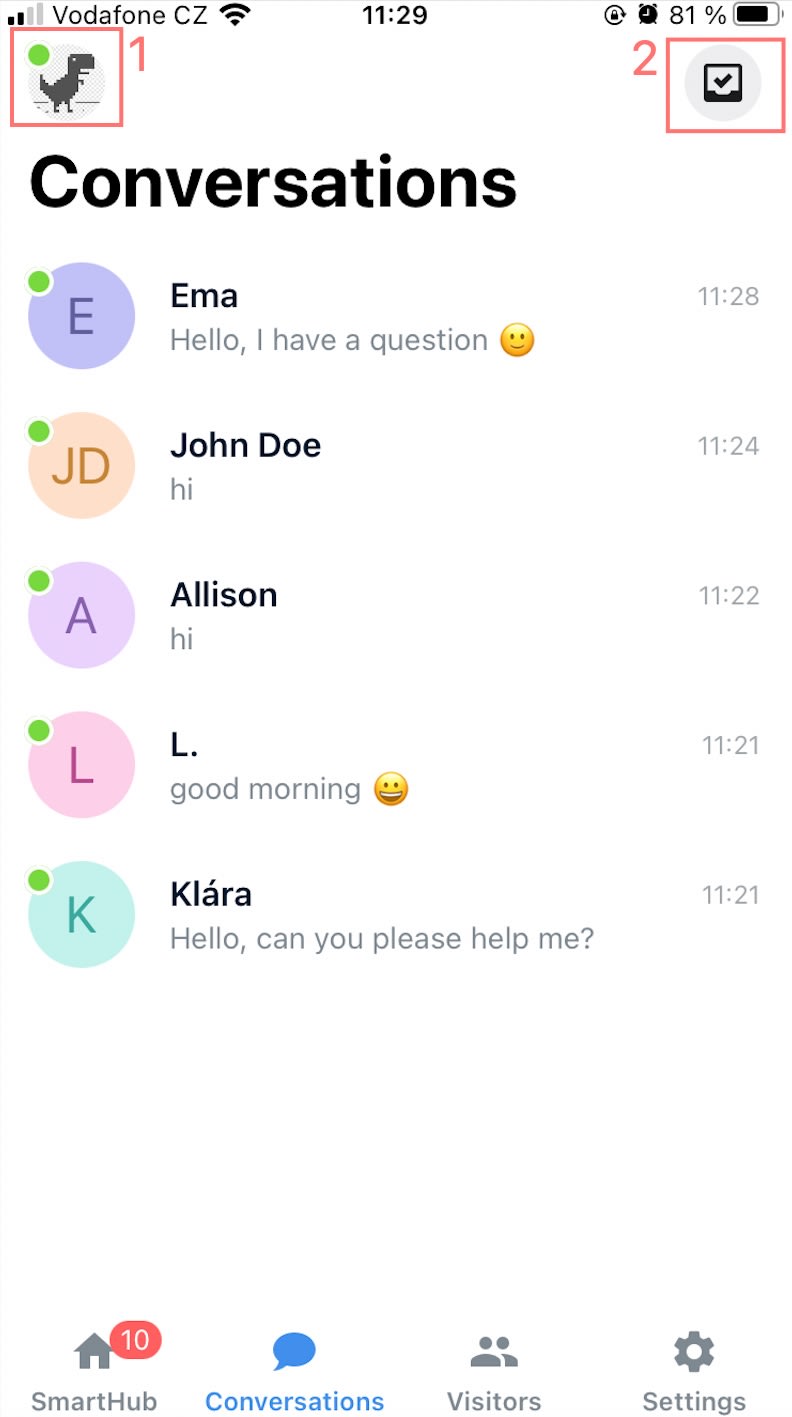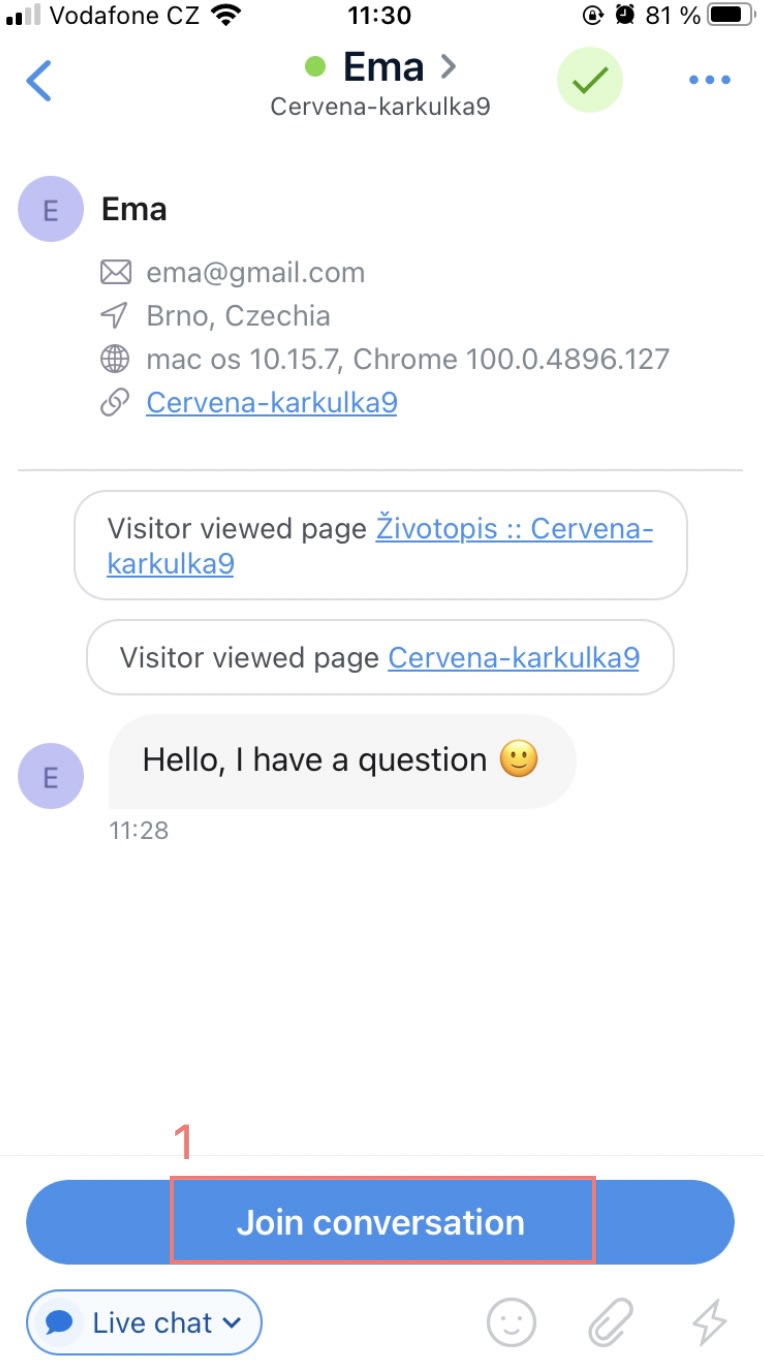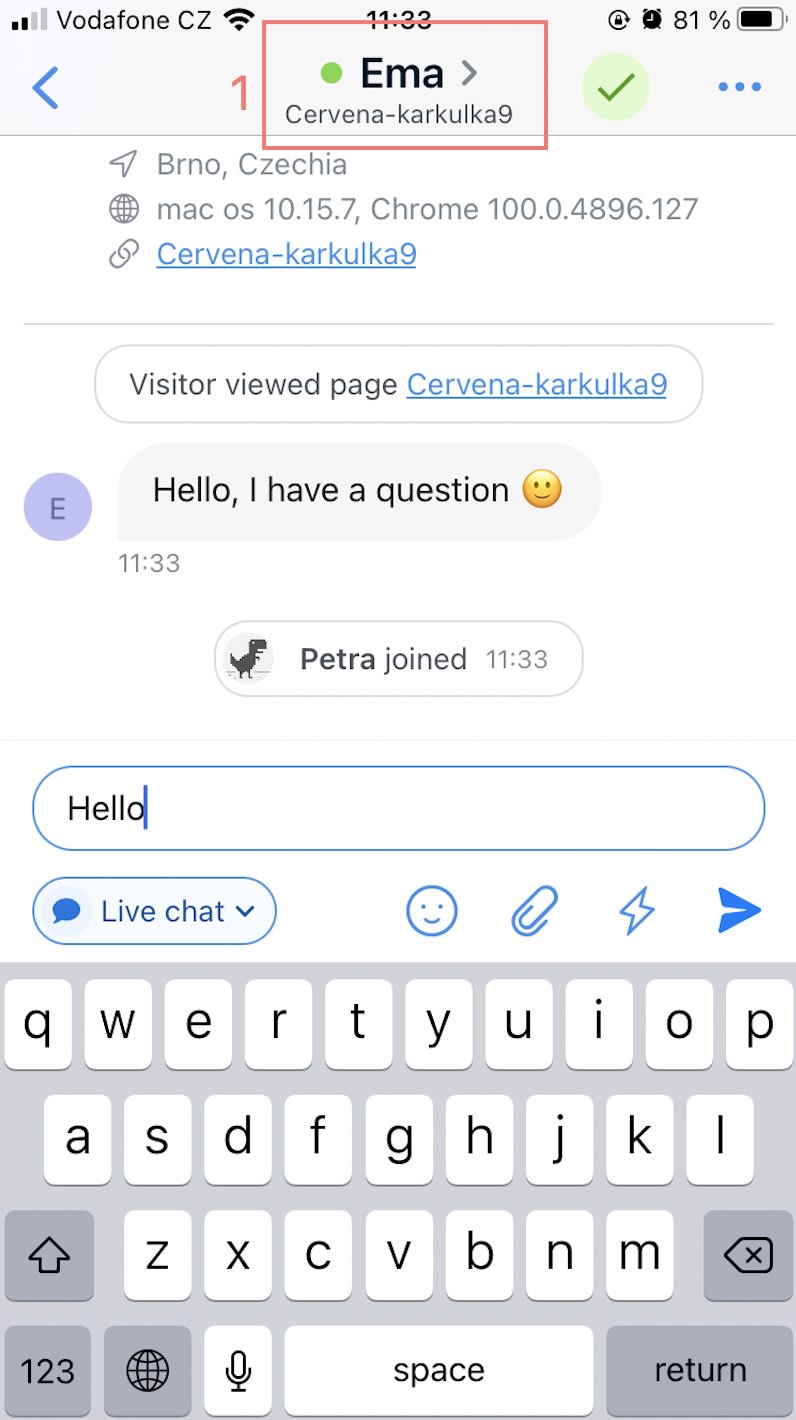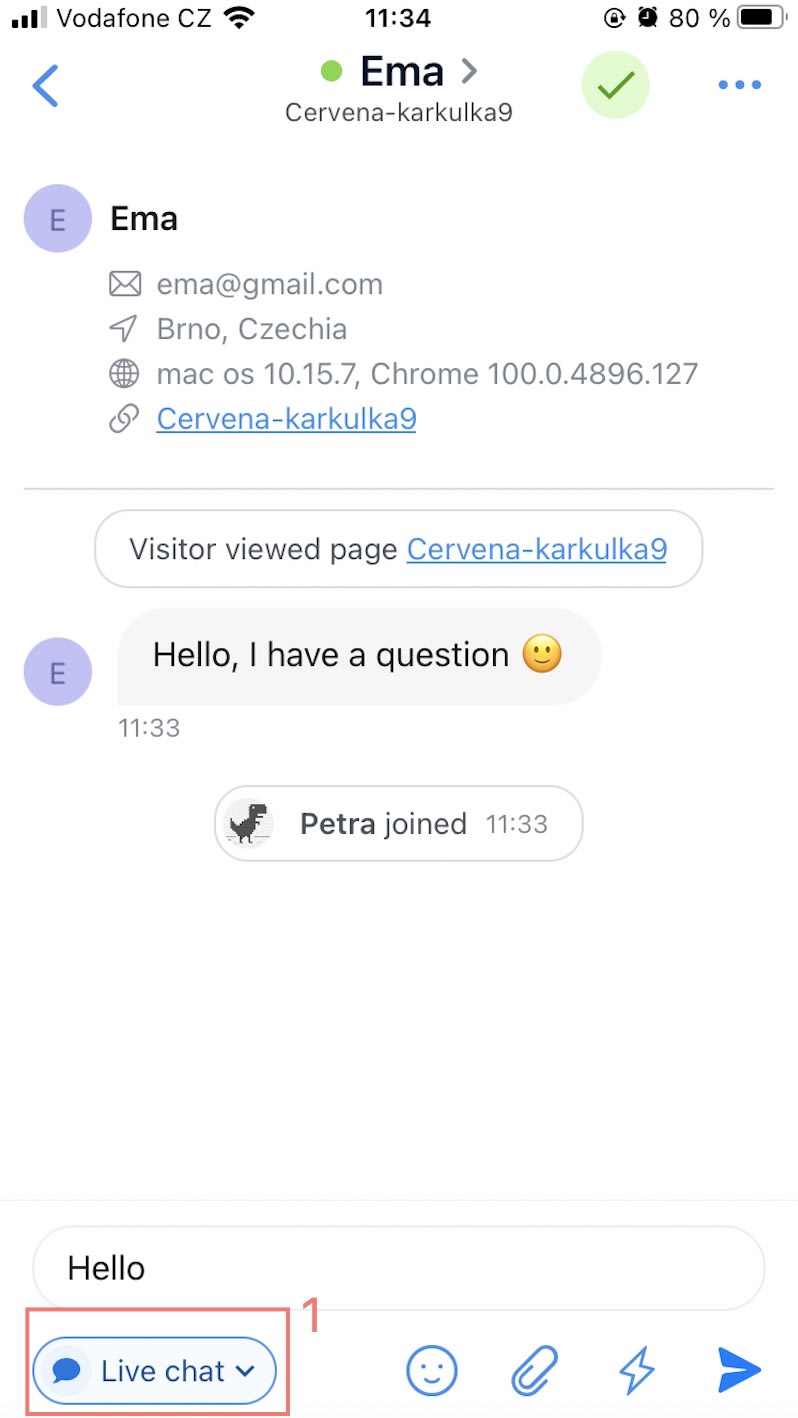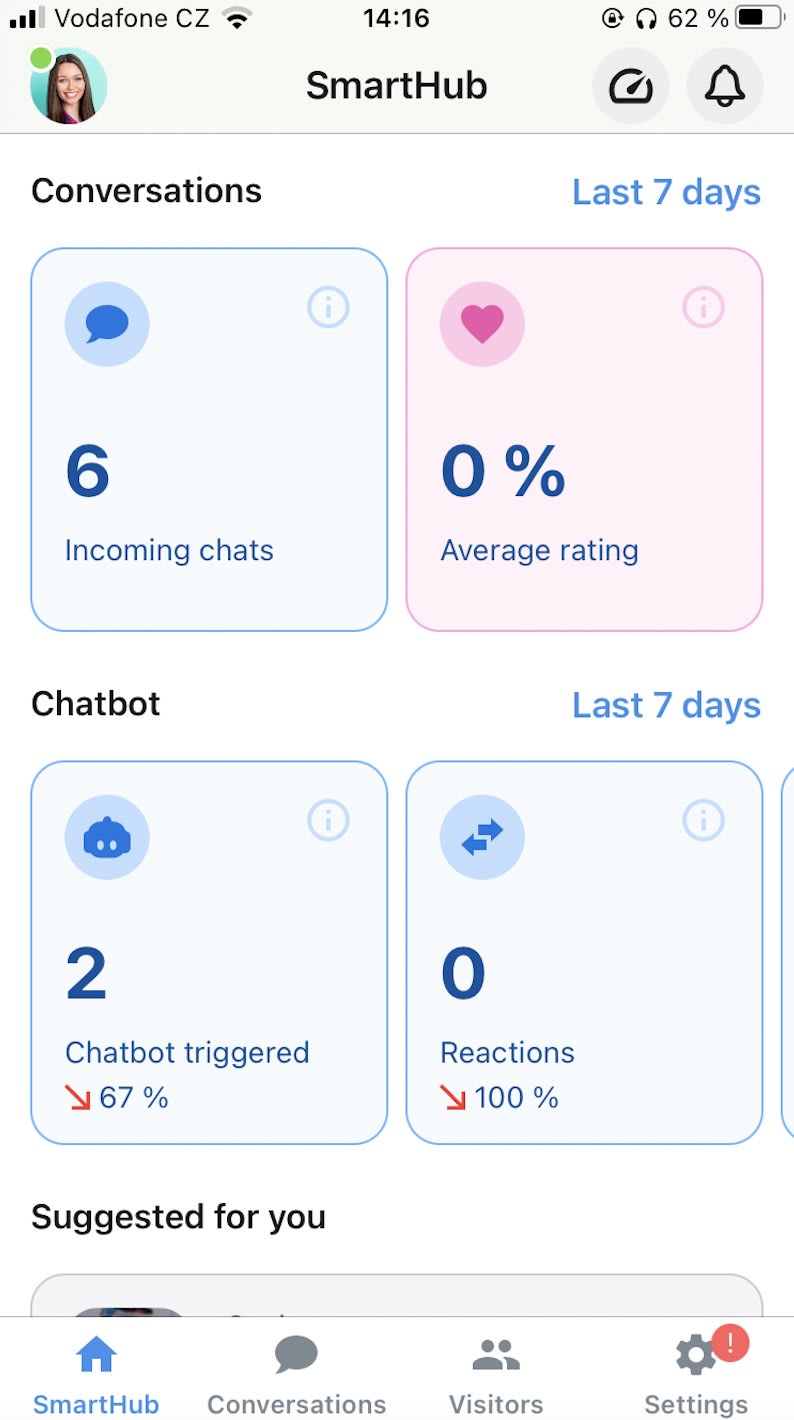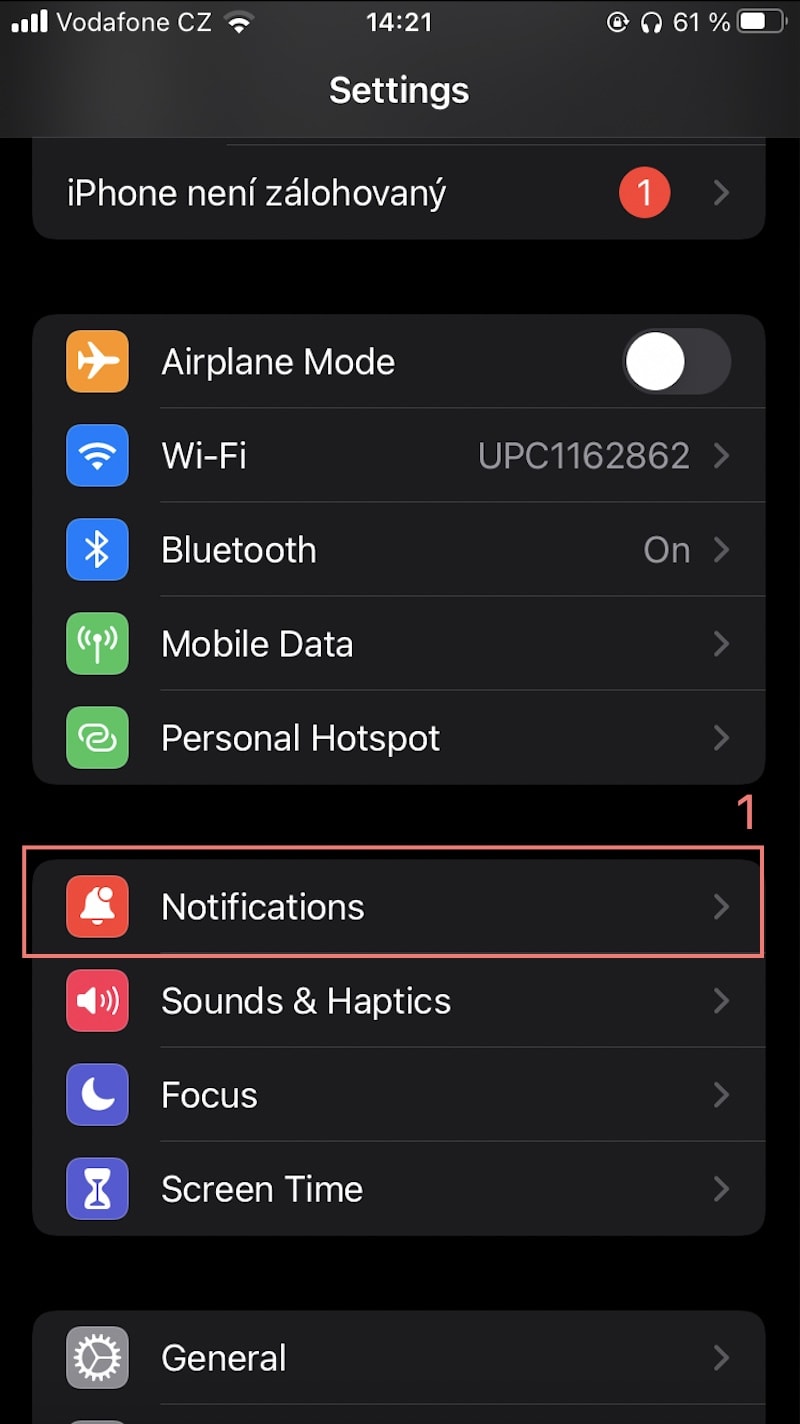Non hai ancora account Smartsupp? Iscritivi gratis in solo 2 minuti.
Installa la chat live di Smartsupp
Cerca Smartsupp su App store, installalo e aprilo. Richiede iOS 14.0 o successivo. Compatibile con iPhone, iPad e iPod touch.
Accedi all'account Smartsupp
Se non hai un account Smartsupp, puoi creare un account gratuito (1). Se ne hai già uno, usa la tua e-mail Smartsupp (2) e la password (3) per accedere (4).
Consenti notifiche
Dopo aver installato l'app e aver effettuato il primo accesso, ti verrà chiesto se desideri attivare le notifiche per le chat (1). Questo è molto importante per essere avvisato ogni volta che un visitatore ti lascia un messaggio.
Ti verrà anche chiesto se desideri attivare le notifiche per un nuovo visitatore sul tuo sito web (2).
Non dimenticare di consentire le notifiche anche nelle impostazioni del tuo cellulare!
Impostazioni del profilo
Se devi modificare lo stato della chat o attivare le notifiche offline, fai clic sulla tua immagine del profilo, che è disponibile in tutte le schede. Potrai impostare lo stato attuale della chat (1) o attivare/disattivare le notifiche offline (2).
Nel caso in cui sia necessario modificare qualcosa direttamente nelle impostazioni del profilo, basta fare clic su Modifica (3), che aprirà le impostazioni del profilo nell'app mobile Smartsupp. Qui puoi impostare il tuo nome (4), la descrizione (5), l'e-mail di accesso (6) o cambiare la tua password (7).
Impostazioni dell'account
Quando devi impostare o modificare il comportamento di base della chat, fai clic sull'icona Impostazioni nell'angolo in basso a destra. Nella prima parte, puoi trovare la chat box di base (1), il chatbot (2) e le impostazioni delle scorciatoie (3). Puoi anche collegare la tua pagina FB con il tuo account Smartsupp (4) direttamente nell'app mobile.
Nella seconda parte delle impostazioni, puoi modificare le impostazioni delle notifiche (5). C'è anche la possibilità di accedere al nostro modulo di segnalazione bug (6) nel caso in cui la tua app non funzioni come dovrebbe.
La terza parte delle impostazioni sarà utile se hai problemi a configurare qualcosa (in questo caso ti consigliamo di controllare il nostro Centro assistenza) o se vuoi saperne di più sulle nostre condizioni generali e sulla politica sulla privacy e sul GDPR (7).
Se devi disconnetterti (8) dall'app, fai semplicemente clic sull'ultimo pulsante nelle impostazioni.
Impostazioni della chat box (1)
Le impostazioni della chat box nell'app mobile ti offrono la possibilità di impostare o modificare le impostazioni generali (1) della chat box come la lingua della chat box, il fuso orario o la valutazione della soddisfazione. Nel caso in cui desideri cambiare il colore della tua chat box, i testi di base visibili nella chat box o il tema del pulsante chat, puoi farlo nelle impostazioni di design (2). Per poter rispondere sempre alle domande dei tuoi clienti, ti consigliamo di impostare il modulo di contatto (3), possibile anche direttamente nell'app mobile. Maggiori informazioni sul motivo per cui utilizzare questo modulo sono disponibili in questo tutorial.
Dopo aver impostato tutte le cose menzionate, puoi controllare come apparirà e come si comporterà la finestra della chat sul tuo sito web facendo clic sull'opzione Demo live (4). È anche possibile trovare il codice chat Smartsupp (5) lì.
Chatbot (2)
L'app mobile ti offre anche la possibilità di configurare o aggiornare i tuoi chatbot o messaggi automatici. Dopo aver fatto clic sulla scheda chatbot, sarai in grado di modificare o eliminare tutti i chatbot creati e i messaggi automatici. Puoi anche aggiungere un nuovo chatbot o un messaggio automatico.
Scorciatoie (3)
Per velocizzare la comunicazione con i clienti, puoi impostare scorciatoie. Saranno particolarmente utili quando lavorerai dal tuo cellulare. Puoi trovarli nelle Impostazioni delle scorciatoie, dove potrai vedere quelle già create e anche aggiungere nuove facendo clic sull'icona '+' nell'angolo in alto a destra.
Visitatori
Nella scheda Visitatori, puoi vedere tutte le persone che stanno navigando attivamente sul tuo sito web e puoi contattarle facilmente.
Avvertenza: potresti notare una differenza tra il numero di visitatori nella versione desktop e nell'app mobile. Questo perché solo i visitatori attivi sono visibili sull'app mobile e i visitatori inattivi non vengono visualizzati. Questo è stato fatto per ottimizzare la velocità dell'app mobile.
Vai online e chatta con i tuoi visitatori
Modifica il tuo stato in disponibile (1) facendo clic sulla tua foto nell'angolo in alto a sinistra (vedi tutte le possibilità di impostazione del profilo qui).
Puoi vedere tutte le chat in corso nella scheda "Conversazioni". Se hai bisogno di accedere a vecchie conversazioni "Risolte", fai semplicemente clic sull'icona con il segno di spunta (2) nell'angolo in alto a destra.
Puoi rispondere facilmente al tuo visitatore unendoti alla conversazione (1) e digitando un messaggio nell'area di testo (2). Puoi anche allegare un file (3) e cliccando sul flash puoi aggiungere una scorciatoia (4) alle conversazioni.
Se vuoi risolvere la conversazione, clicca sul segno di spunta verde (5) accanto al nome del visitatore oppure puoi cliccare sui tre punti (6) nell'angolo in alto. Con questo clic potrai vedere anche altre opzioni, come la possibilità di contrassegnare la conversazione come non letta (7), assegnare la conversazione (8) a un altro agente, inviare una trascrizione della conversazione all'e-mail (9) o bloccare un visitatore (10).
Nel caso in cui desideri conoscere maggiori informazioni sul visitatore, come il nome del visitatore, l'e-mail, la cronologia di navigazione, ecc., fai clic sul nome del visitatore (1). Puoi anche modificare le informazioni di base del visitatore facendo clic su Modifica (2).
L'applicazione mobile ti consente anche di utilizzare la nostra integrazione e-mail, il che significa che puoi inviare la tua risposta alla domanda di un cliente alla sua e-mail. Questa opzione è disponibile facendo clic sul pulsante nell'angolo inferiore sinistro sotto l'area di testo (1). Lì puoi scegliere se vuoi rispondere nella live chat (2) o inviare la risposta all'e-mail del cliente (2).
SmartHub
Nell'app mobile puoi anche accedere alla pagina SmartHub, dove puoi trovare le statistiche di base delle conversazioni e dei tuoi chatbot attivi.
Impostazioni delle notifiche iOS
Nel caso in cui non hai consentito le notifiche come descritto nel Passo 3 di questo tutorial, potrebbe essere necessario consentirle nelle impostazioni di iOS. Vai su Impostazioni > Notifiche (1) > Smartsupp (2).
Seleziona Consenti notifiche (3). Ti consigliamo inoltre di abilitare Suoni e badge (4) in modo da poter reagire ai messaggi dei tuoi visitatori il più velocemente possibile e non perderti nulla.
Come effettuare un rimborso?
Se hai pagato il pacchetto premium direttamente nella tua app tramite un acquisto in-app, in questo caso i rimborsi vengono gestiti direttamente da Apple.
Se desideri richiedere un rimborso, segui queste istruzioni:
- Apri questo link e accedi qui utilizzando il tuo ID Apple.
- Scegli l'opzione 'Richiedi un rimborso'
- Seleziona il motivo per cui desideri un rimborso
- Clicca su Avanti
- Scegli l'abbonamento Smartsupp
- E clicca su 'Invia'
Qui puoi trovare un tutorial completo su come richiedere un rimborso per app o contenuti che hai acquistato da Apple.
Perfetto! Adesso hai tutto il necessario per chattare con i tuoi visitatori.
L'applicazione mobile SDK è disponibile nella documentazione qui. Questa funzione è disponibile nel pacchetto Ultimate. If you are interested please contact our Sales here.